Hiljuti kerkis esile inimeste kõige vähem lemmik tarkvara. Tavapäraste kahtlustatavate - Microsoft Office, Adobe Reader, Norton Antivirus - asemel üllatasin Maci ja Windowsi kasutajate segakontserni ühehäälset vastust: "iTunes haiseb" (või sõnad selleks).
Apple'i meediumitarkvara ei tekita minu isiklikust halbade kodeeringute seiklustest (mis domineerivad Microsofti ja Adobe toodetest), kuid ma toetun programmi peamiselt lisatoodete, iPhone'i, iPadi, iCloudi ja iTunes Match.
Seotud lood
- Apple iTunes Store'i katkestus katkestab 20 protsenti kasutajatest
- iTunes Radio vs Pandora
- Miks ükski iTunes 8 ei tohiks sind üllatada
- ITunes'i konto ID taastamine
Nagu on märgitud CNETi iTunes 11 ülevaates alates eelmisest oktoobrist, on programmi liides varasemate versioonidega võrreldes palju parem, kuid see on ikka veel liiga keeruline ja liiga palju ressursside hog. ITunes'i kasutamine lihtsalt muusika kuulamiseks on nagu ekskavaatori rentimine, et istutada aias mõned tomatid.
Mind tabas Download.com'i iTunes'i lehe erinevused programmi viie tärni CNET Editors'i ja selle kahe ja poole tärnide vahel kasutaja poolt.
Ma vaatasin kahte väga erinevat iTunes'i asendust: tasuta MediaMonkey for Windows (saadaval ka $ 25 ja $ 50 Gold versioonid) ja PixiApps 'Ecoute Mac OS X ja iOS jaoks. Ecoute'i veebileht Download.com-is näitab, et programm maksab 15-päevase tasuta prooviperioodi järel 8 dollarit, kuid PixiApps-i saidi KKK-s on märgitud, et Maci versioon on Mac App Store'i "liivakastide probleemide tõttu tasuta". Ecoute iOS versioon maksab 2, 99 dollarit.
(ITunesile alternatiivne meedia edastamine Windows PC-lt iPhone'i, iPadile või iPodile on tasuta CopyTrans Manager.)
Kõik teie meediumifaili andmed on lühidalt
MediaMonkey esmakordsel käivitamisel palub programm teil registreerida (valikuline) ja teha programm vaikimisi erinevate meediumifailide esitamiseks (tühistage mõned või kõik eelnevalt valitud tüübid, et säilitada oma praeguse vaikimisi mängija). Kui muudate oma vaikesätteid, palub iTunes teil need uuesti avada järgmisel korral.
Järgmiseks palub MediaMonkey teil valida, millised asukohad teie arvutis soovite, et teie meediat avastada. Vaikimisi valitakse praeguse kasutaja muusika kaust.

Uue meediumifaili otsimise võimalus käivitamisel on vaikimisi valitud; saate otsida faile pidevalt. Muude muudatuste tegemiseks, näiteks parooliga kaitstud parteirežiimi lubamiseks klõpsake nupul Suvandid.
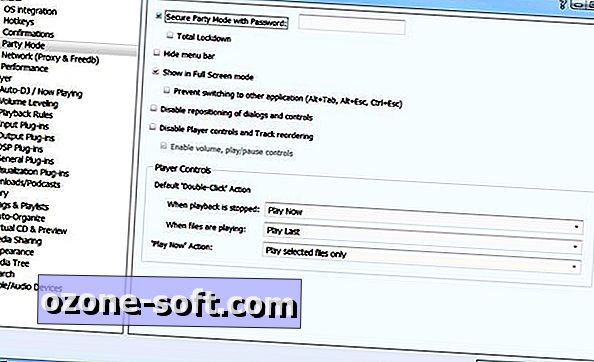
MediaMonkey peaekraanil on mitu Windows Exploreri ja File Explorer'i paneeli: kaustapuu vasakul paanil ja kausta sisu paremal. Vasakul paanil olevad kategooriad hõlmavad muusikat, klassikalist, videot, esitusloendeid, Net raadioid (Shoutcast ja Icecast katalooge) ja veebi (viis populaarset muusika jaemüüjat).
MediaMonkey peaakna aknad on harjunud. ITunes'i sarnaste laulude loendi kohal on väikesed paneelid, mis sorteerivad teie teegi žanri, albumi ja esitaja järgi. Paremal on kaks Now Playing paneeli. Ekraani allosas asuvad taasesituse juhtelemendid sisaldavad mini-helitugevusriba ja nuppe shuffle'i, auto-DJ, ekvalaiseri juhtnuppude ja esitusloendite jaoks (kuigi mitte iTunes'i esitusloendid).
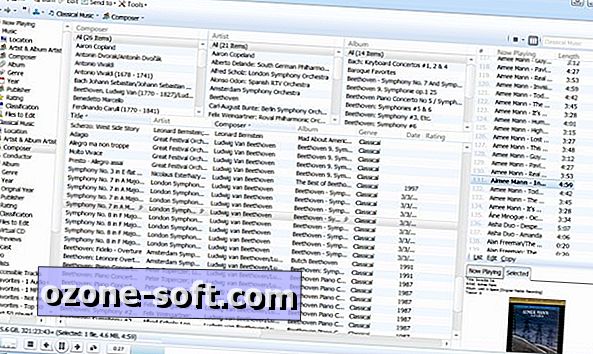
MediaMonkey'i skaneerimine minu süsteemist avastas 5 074 faili, kasutades kokku umbes 25 GB salvestust. Arvuti iTunes'i teegis on 5191 faili ja veidi üle 26 GB kogu salvestusruumi (arvestage, et mõlemas raamatukogus on palju topeltkirju - mitte MediaMonkey viga).
Minu lemmik MediaMonkey funktsioon on väike taasesituse kontroller, mis avaneb, kui liigute Windowsi tegumiribal üle programmi ikooni.
Pärast iTunes'i ja MediaMonkey'i vahetamist paar päeva, tulin hindama mõningaid asju mõlema programmi kohta. (Pange tähele, et minu testimine piirdus heli taasesitusega ja failihaldusega. Ma ei testinud MediaMonkey CD-kirjutamist ega lendude helitugevuse nivelleerimist, samuti ei kasutanud seda rakendust iPodi või iPhone'iga sünkroonimiseks.)
MediaMonkey kuldversioon maksab versiooni 4.x litsentsi eest 25 dollarit ja eluea litsentsi eest $ 50 (mis tekitab küsimuse, mille eluiga on?) Kuldfunktsioonide hulka kuuluvad mitmete muusikakogude, automaatse failisüsteemi, automaatse esitusloendi ja "professionaalse kvaliteetne CD-rippimine.
Ecoute väljendab iPhone'i pleierit
Kui MediaMonkey viskab kaheks kategooriale teavet ühes suures aknas, pigistab Ecoute mugavalt oma iTunes'i teeki märkamatuks kasti, mis sisaldab korraga vaid mõningaid objekte. (Saate akna suurust muuta täisekraanini, kuid sa ei pea seda tegelikult tegema.)
Sa navigeerid oma raamatukogus ülaosas asuva rippmenüü kaudu paremas ülanurgas. Akna ülaosas kuvatakse praeguse teekonna edenemine ja taasesituse juhtelemendid on allpool reas.
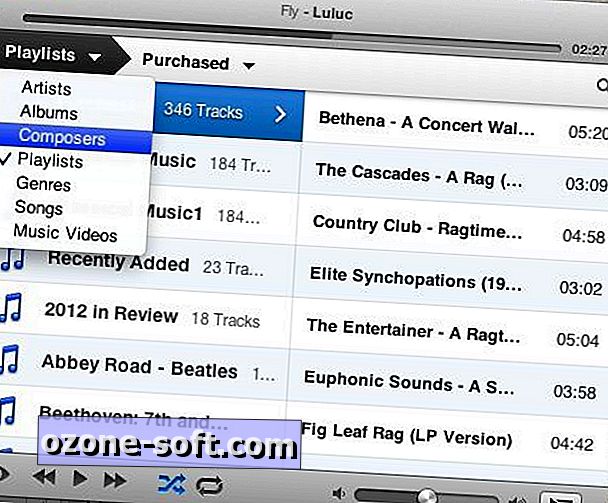
Klõpsa alumises vasakus nurgas asuvale silmamuna ikoonile, et lülituda praeguse teekonna kaanekujutisse ja reitingusse. Kui shuffle'i seadistus on välja lülitatud, ilmub akna alumises paremas nurgas olev ikoon teie raamatukogu tähestikulise loendi juurde. Kui shuffle on sisse lülitatud, ilmuvad hüpikaknas eelseisvad lood.
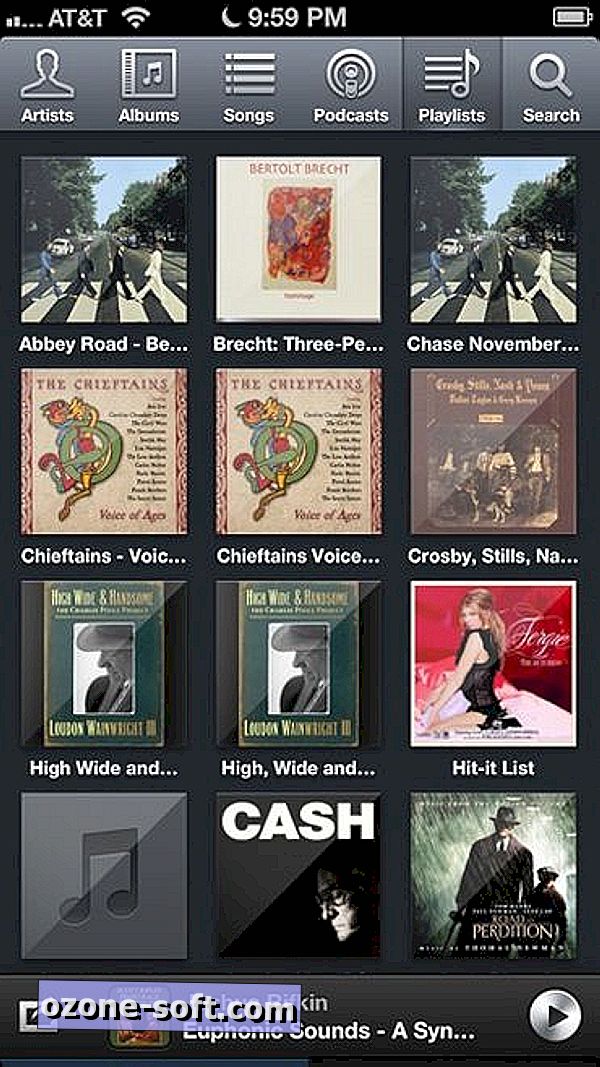
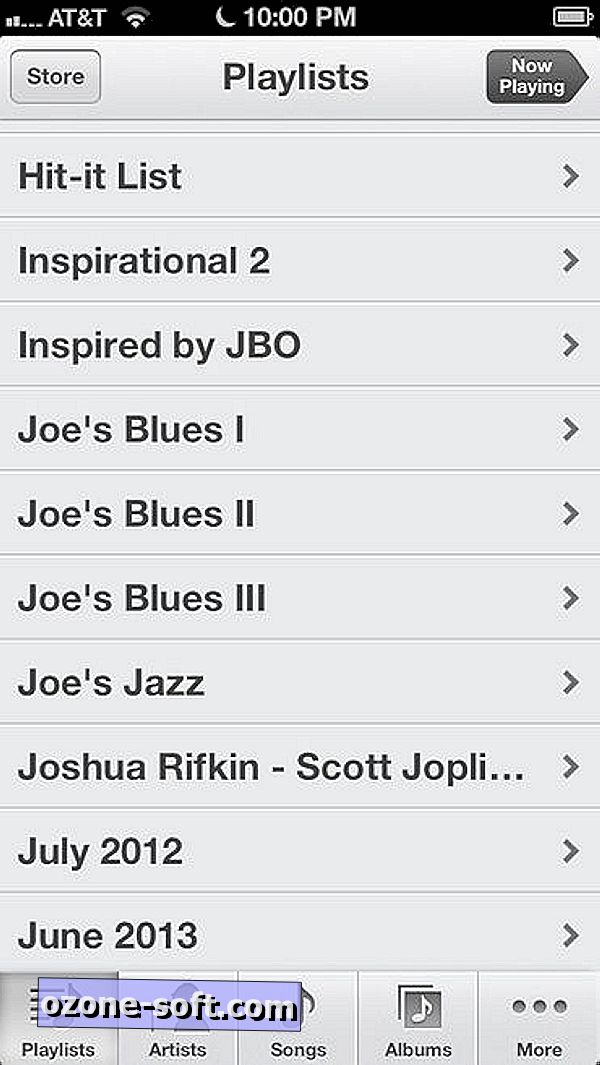
Erinevalt MediaMonkey'st kuvab Ecoute teie iTunes'i esitusloendeid. Valige akna vasakus servas esitusloend, et vaadata selle sisu paremal küljel. Kui ma Ecoute'i katsetasin, pidi mõnikord vahetama vaadete vahel, et vertikaalne kerimisriba oleks mõlemas aknas nähtav.
Sarnaselt MediaMonkey'i tegumiriba taasesituse juhtseadmetele kahaneb Ecoute töölaual olevale pisipildile väikeste nuppudega, et peatada / mängida, edasi ja tagasi.
Ecoute tõesti paistab iPhone'il. (Nagu eespool märgitud, maksab Ecoute iOS versioon 2, 99 dollarit.) Nii Ecoute kui ka iPhone'i sisseehitatud muusikapleier annavad teile sama põhivaate valikuid: esitajad, albumid, laulud, esitusloendid. IPhone'i mängija võimaldab teil vahetada ühe neist kompilatsioonide, heliloojate või žanrite valikutest. Ecoute iPhone'i rakendusel on nupp Podcastid ja otsingukast, mis slaidid sisse ja välja.
Suur erinevus kahe rakenduse vahel on nende nimekirjade ilmumine. Välja arvatud väikesed pisipildid albumi vaates, on iPhone'i loetelud ainult tekstid, kuid Ecoute näitab iga kirje kaanekujundust, kui see on saadaval.
Muud erinevused kahe rakenduse vahel on peenemad. Näiteks kui valite albumis Ecoutes, ilmuvad kärped hüpikaknas. IPhone'is slaidiloend slaidib albumiloendi üle. Mõlemad rakendused annavad teile võimaluse albumite lugusid segada.
Kui te kuulate heli Ecoutes, kuvatakse iPhone'i nupuga topeltpuudutus, mis näitab lukustusekraani taasesituse juhtnupu nagu seadme sisseehitatud muusikarakenduse kasutamisel. Ecoute töötab ka Siriga: kui rakendus on aktiivne, öelge "play" ja selle laulu nimi, et alustada esitamist Ecoutes.
Avage seadme seaded ja valige Shoutle'i raputamise aktiveerimiseks ja shuffle'i käitumise valimiseks Ecoute. Muud valikud võimaldavad muuta mängija vaate, et näidata mängijale, millal on valitud rada või kui rakendus tuvastab passiivsuse. Vasakule või paremale pühkimisele saab deaktiveerida, et liikuda järgmisele või eelmisele lugemisele, ning lülitada programm vasakpoolsesse režiimi.
Ecoute'i akna vasakus alumises nurgas on nupp, mis võimaldab saata Last.fm loendi viimaste kahe tunni jooksul kuulatud lugudest. Samuti saate oma Twitteri voogule või Facebooki olekule postitada sõnumi, mis on nüüdsest mängitav.
Ma olen palju tõenäolisem, et kasutan Ecoute'i minu iPhone'is kui minu Mac'is, sest mulle meeldib muu hulgas lihtsalt juurdepääs iTunes Store'ile, esitusloendi loomine ja CD-kirjutamine. Mõned inimesed kasutavad iPhone'i muusikapleieris harva rohkem kui mängimis- ja peatamisnuppe. Nende jaoks ei pruugi Ecoute liidese parendused olla väärt $ 3. Aga igaüks, kes veedab aega oma iPhone'i muusikakogu ümber, leiab Ecoute'i rakenduse tõeliseks tehinguks.













Jäta Oma Kommentaar